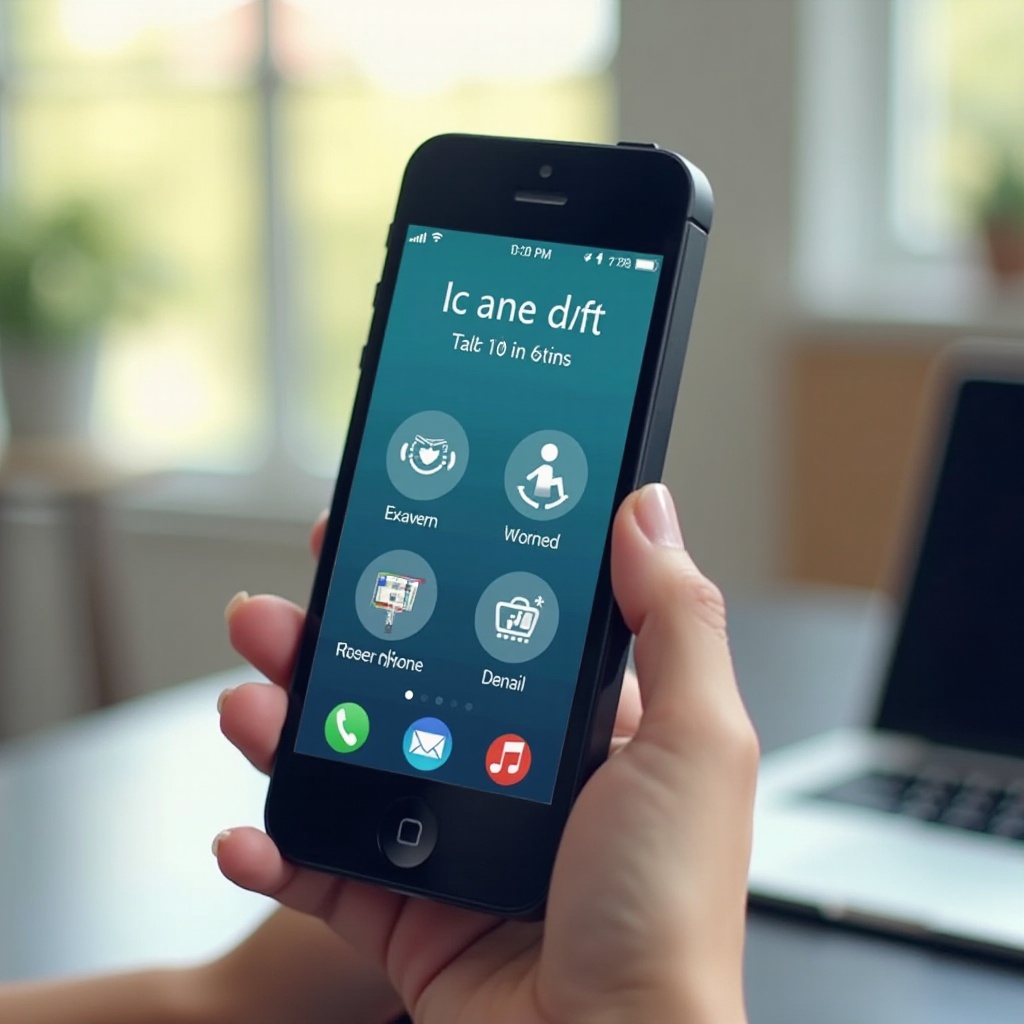Introduction
La mise à jour de votre iMac peut sembler une tâche intimidante, mais avec le bon guide, le processus devient simple et sans encombre. Ce guide est conçu pour vous accompagner pas à pas, en couvrant la préparation, le téléchargement et l'installation de la mise à jour, ainsi que les solutions aux problèmes courants et l'optimisation après la mise à jour. Assurez-vous que votre iMac est à jour pour tirer parti des dernières fonctionnalités et sécurités avancées.

Préparation à la mise à jour de votre iMac
Avant de procéder à la mise à jour, il est crucial de bien préparer votre iMac pour éviter tout problème pendant le processus.
Sauvegarder vos données
La première étape est de sauvegarder toutes vos données. Utilisez Time Machine, l'outil de sauvegarde intégré d'Apple, pour créer une copie de tous vos fichiers importants. Vous pouvez aussi utiliser un service de stockage en ligne comme iCloud ou Google Drive.
Vérifier la compatibilité du matériel et du logiciel
Assurez-vous que votre iMac est compatible avec la dernière mise à jour. Allez dans le menu Pomme > À propos de ce Mac > Mise à jour de logiciel et vérifiez si la nouvelle version est disponible pour votre modèle spécifique. Examinez également les exigences système de la mise à jour sur le site officiel d'Apple.
Connecter à une source d'alimentation stable
Il est essentiel de connecter votre iMac à une source d’alimentation stable pour éviter toute interruption pendant la mise à jour. De plus, assurez-vous de disposer d’une connexion Internet fiable pour télécharger les fichiers de mise à jour nécessaires.
Les étapes de préparation étant complétées, passons maintenant au téléchargement et à l'installation de la mise à jour.
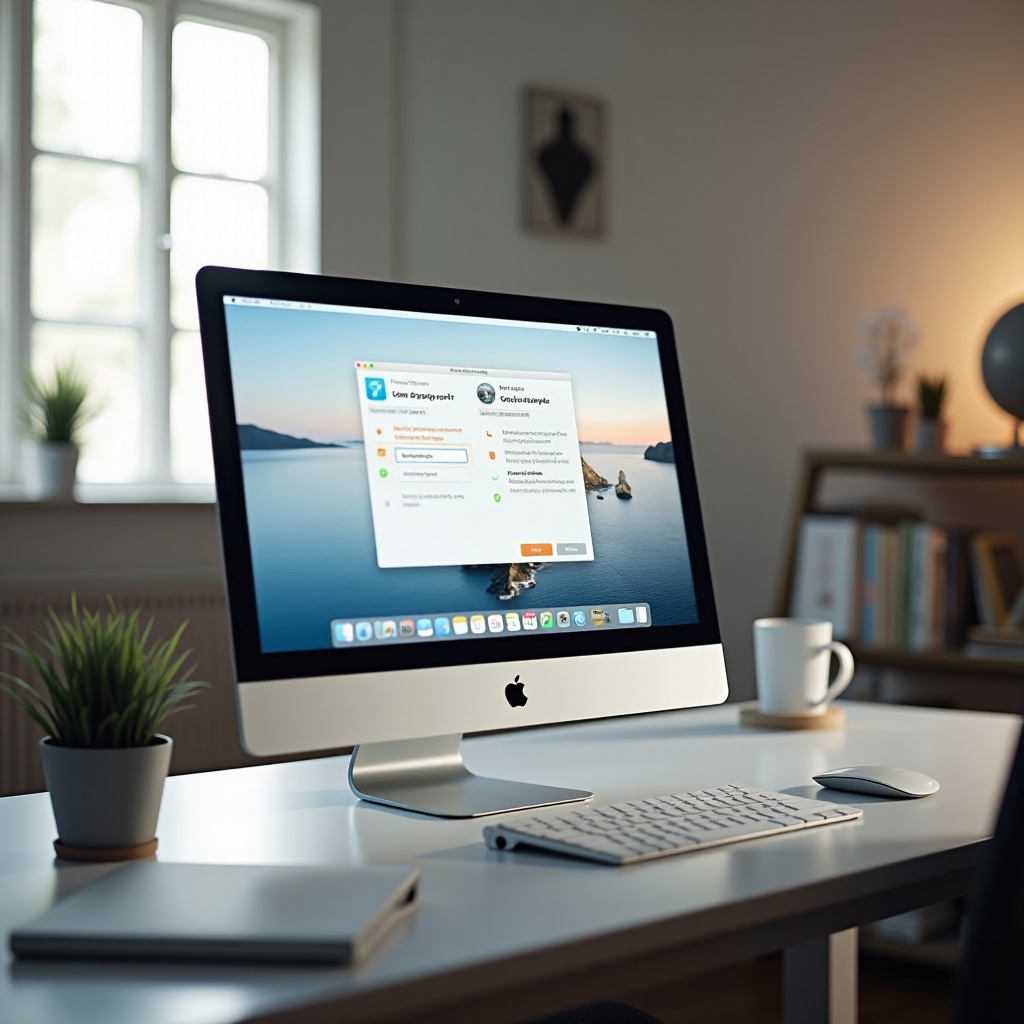
Téléchargement et installation de la mise à jour
Accéder à l'App Store
Ouvrez l'App Store sur votre iMac. Dans la barre de recherche, tapez 'mise à jour d'OS'. Sélectionnez la version la plus récente proposée par Apple. Cela vous mènera à la page de téléchargement.
Rechercher et télécharger la mise à jour
Une fois sur la page de mise à jour, cliquez sur le bouton de téléchargement. Selon votre connexion Internet, cela peut prendre un certain temps. Il est conseillé de ne pas utiliser d'autres applications gourmandes en ressources pendant le téléchargement pour assurer une vitesse optimale.
Installer la mise à jour
Une fois le téléchargement terminé, le processus d'installation commencera automatiquement. Suivez les instructions à l'écran. Votre iMac redémarrera plusieurs fois pendant l'installation. Ne l’éteignez pas et n’interrompez pas le processus.
Maintenant que l'installation est terminée, il est temps de résoudre tout problème potentiel courant après une mise à jour.
Dépannage des problèmes courants après mise à jour
Résolution des problèmes de performance
Il est parfois possible que votre iMac fonctionne plus lentement après une mise à jour. Pour résoudre ce problème, commencez par redémarrer votre iMac. Si le problème persiste, vérifiez les applications exécutées en arrière-plan et fermez celles dont vous n'avez pas besoin.
Résoudre les problèmes de compatibilité des applications
Certaines applications peuvent ne pas fonctionner correctement après une mise à jour. Vérifiez si des mises à jour de ces applications sont disponibles dans l'App Store. Si une application critique ne fonctionne toujours pas, envisagez de contacter le support technique de l'application pour obtenir de l'aide.
Restaurer à partir d'une sauvegarde en cas d'échec
Si la mise à jour a causé de sérieux problèmes et que votre iMac est inutilisable, vous pouvez restaurer votre système à partir de la sauvegarde que vous avez faite précédemment avec Time Machine. Redémarrez votre iMac en mode de récupération (en maintenant CMD + R au démarrage), puis sélectionnez 'Restaurer à partir de Time Machine'.
Une fois les problèmes résolus, il est temps d'optimiser votre iMac pour garantir les meilleures performances possibles avec la nouvelle mise à jour.

Optimisation après la mise à jour
Mettre à jour vos applications
Assurez-vous que toutes vos applications sont à jour pour garantir leur compatibilité avec le nouvel OS. Ouvrez l'App Store, allez dans l'onglet 'Mises à jour' et installez toutes les mises à jour disponibles.
Supprimer les fichiers inutiles
Libérez de l'espace sur votre disque dur en supprimant les fichiers et applications dont vous n'avez plus besoin. Utilisez l'outil de gestion du stockage intégré à macOS pour identifier et effacer les fichiers volumineux et inutiles.
Améliorer les paramètres de performance
Optimisez les paramètres de votre iMac pour améliorer ses performances. Allez dans Préférences Système > Moniteur d'activité et désactivez les processus inutiles. De plus, envisagez de désactiver les animations et effets visuels superflus dans Accessibilité.
Conclusion
En suivant ce guide, vous vous assurez que votre iMac fonctionne avec la dernière mise à jour, vous offrant ainsi toutes les nouvelles fonctionnalités et des performances améliorées. N'oubliez pas de répéter ces étapes pour chaque nouvelle mise à jour afin de maintenir votre appareil en parfait état.
Questions fréquemment posées
Comment vérifier si mon iMac est compatible avec la dernière mise à jour?
Pour vérifier la compatibilité, allez dans le menu Pomme > À propos de ce Mac > Mise à jour de logiciel et consultez les exigences système de la dernière version sur le site d'Apple.
Que faire si la mise à jour échoue?
Si la mise à jour échoue, redémarrez votre iMac et réessayez. Si le problème persiste, restaurez votre système à partir d'une sauvegarde Time Machine et contactez le support Apple.
Comment restaurer mon iMac à une version antérieure?
Pour restaurer à une version antérieure, redémarrez votre iMac en mode de récupération (CMD + R) et sélectionnez 'Restaurer à partir de Time Machine'. Choisissez la sauvegarde que vous souhaitez restaurer.